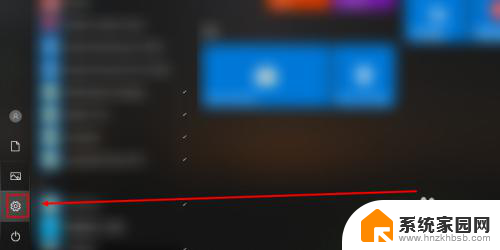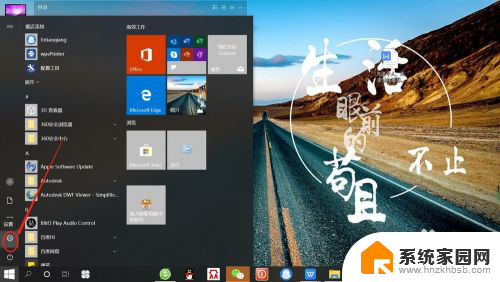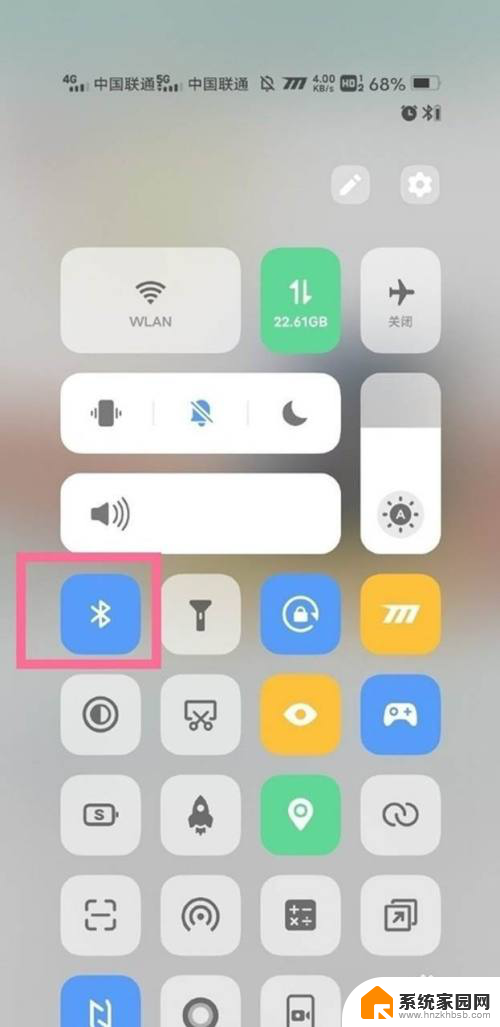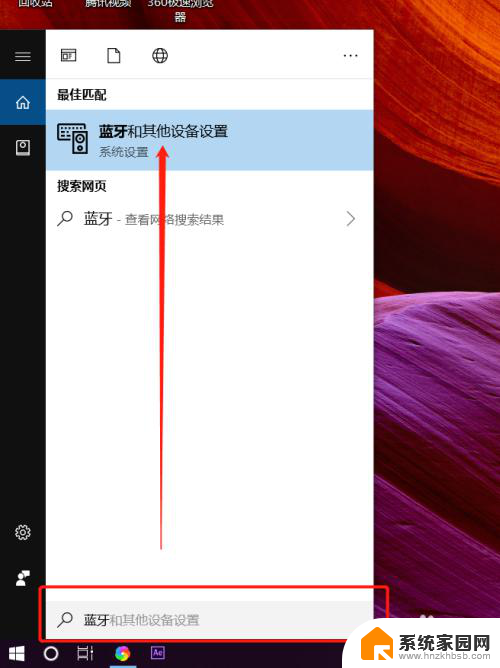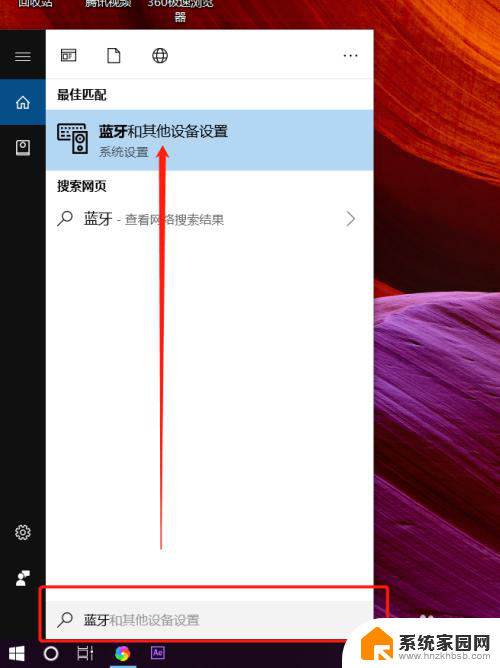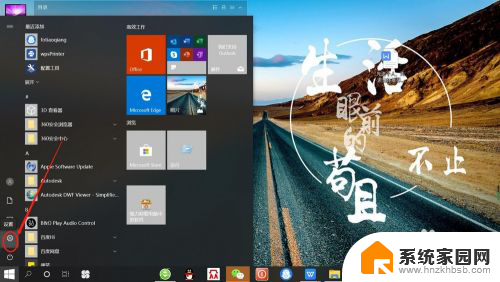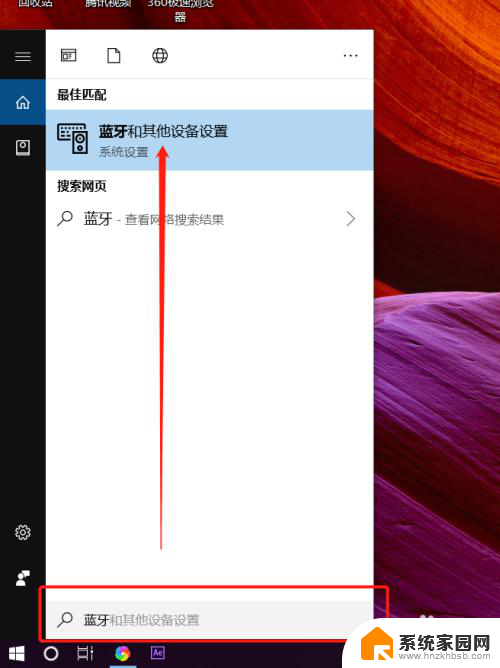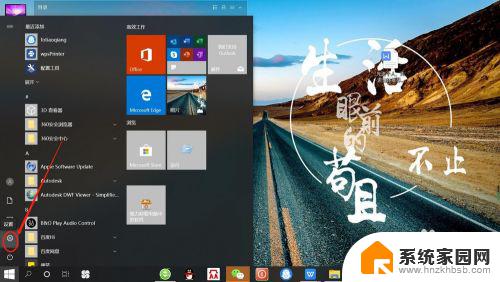无线耳机怎么连接呢 笔记本电脑蓝牙耳机连接教程
更新时间:2024-05-05 18:06:22作者:xiaoliu
在现代社会中无线耳机已经成为人们日常生活中不可或缺的一部分,许多人对如何连接无线耳机到笔记本电脑上感到困惑。连接笔记本电脑和蓝牙耳机并不复杂,只需按照正确的步骤进行操作即可轻松完成。接下来我们将为您介绍连接笔记本电脑和蓝牙耳机的详细教程,让您轻松享受无线音乐的乐趣。
步骤如下:
1.点击电脑左下角“开始”——“设置”,打开“Windows设置”。
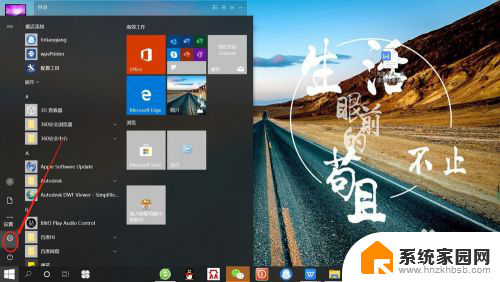
2.再“Windows设置”页面,点击“设备”,打开“设备设置”。
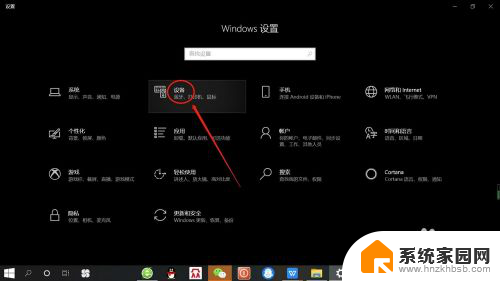
3.在“设备设置”页面。点击“蓝牙”,打开“电脑蓝牙”。
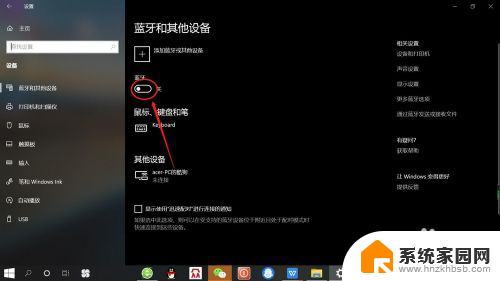
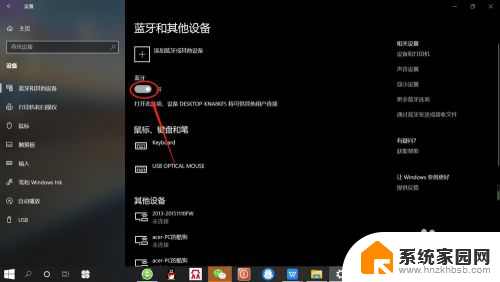
4.接着,按无线蓝牙耳机开关,打开“无线蓝牙耳机“。

5.然后,在“设备设置”页面。点击添加“蓝牙或其他设备”——“蓝牙”——“无线蓝牙耳机”,即可使电脑与无线蓝牙耳机配对连接,如下图所示。
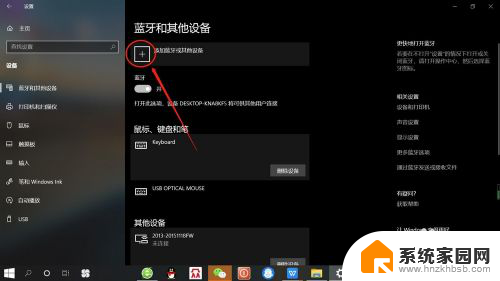
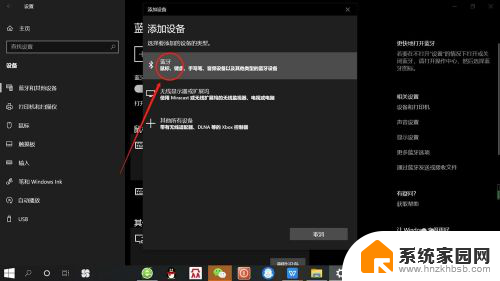
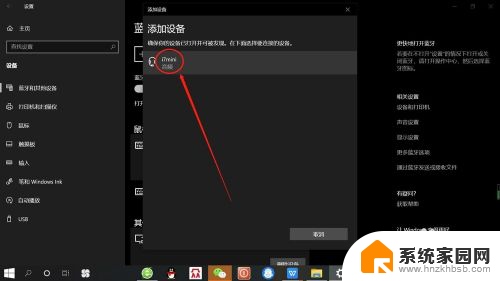
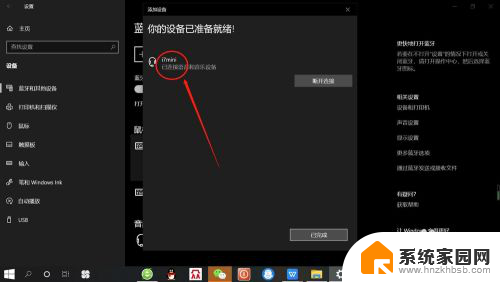
以上就是关于无线耳机如何连接的全部内容,若有遇到相同情况的用户可按照小编的方法来解决。